J'ai quelques vidéos précieuses et des vieux films. Mais ils ne sont pas vraiment adaptés à la visualisation : la qualité est mauvaise, l'image est floue et la vidéo est sombre. Comment puis-je améliorer leur qualité ?
Beaucoup de gens se demandent comment améliorer facilement et rapidement la qualité d'une vidéo. Ne vous inquiétez pas. Pour améliorer la qualité de la vidéo, Wondershare Filmora est prêt à vous aider. Cet outil puissant de montage vidéo est doté de diverses options avancées soigneusement conçues pour vous aider à obtenir une qualité d'image et des effets sonores de niveau professionnel.
Dans cet article, nous vous expliquerons quels sont les facteurs liés à la qualité de la vidéo, afin que vous sachiez par où commencer. Ensuite, nous vous donnerons deux méthodes pour améliorer la qualité de la vidéo. L'interface conviviale vous permet d'effectuer des modifications avancées sur les images, les vidéos et les fichiers audio en quelques clics. Essayez dès maintenant ce logiciel de montage vidéo pour améliorer facilement la qualité de vos vidéos. Vous pouvez d'abord télécharger la version d'essai gratuite :
Dans cet article
Partie 1 : Quels sont les facteurs liés à la qualité de la vidéo
En général, beaucoup de gens pensent que la résolution est le facteur clé qui modifie la qualité de la vidéo après avoir téléchargé ou modifié une vidéo. Eh bien, c'est en quelque sorte vrai. Nous devons admettre que la résolution joue un rôle important dans l'amélioration de la qualité de la vidéo. Cependant, nous ne pouvons pas ignorer l'existence du débit binaire et du système d'encodage. Vous ne savez pas ce qu'est le débit binaire ? En termes simples, le débit binaire est le nombre de bits par seconde. Il est donc également important d'améliorer le débit binaire et d'avoir un excellent encodeur.
Partie 2 : Comment améliorer la qualité d'une vidéo avec Filmora
1 Importer des fichiers multimédias dans le programme
Ouvrez Wondershare Filmora, choisissez "Nouveau projet" pour accéder à l'interface principale de montage. Ensuite, cliquez sur "Importer" pour charger les fichiers locaux. Vous pouvez également connecter vos appareils en cliquant sur le bouton Importer ou en faisant simplement glisser-déposer les fichiers dans le programme. Filmora gère les images, les vidéos et les fichiers audio sans problème.

2 Améliorer la qualité de la vidéo
Méthode 1 : Après avoir importé tous les fichiers multimédias dans le programme, faites glisser-déposer les fichiers dans les pistes correspondantes de la timeline. Cliquez avec le bouton droit de la souris sur le clip multimédia que vous souhaitez améliorer et sélectionnez "Modifier". Vous trouverez plusieurs paramètres de base tels que la rotation, le recadrage, la vitesse et les ajustements. Ici, vous pouvez facilement modifier le contraste, la saturation, la luminosité et la teinte. L'édition audio est plus facile. Cliquez sur la colonne Audio et définissez les options selon vos préférences. Vous pouvez ajuster le volume de sortie, le fondu en entrée, le fondu en sortie et la hauteur.
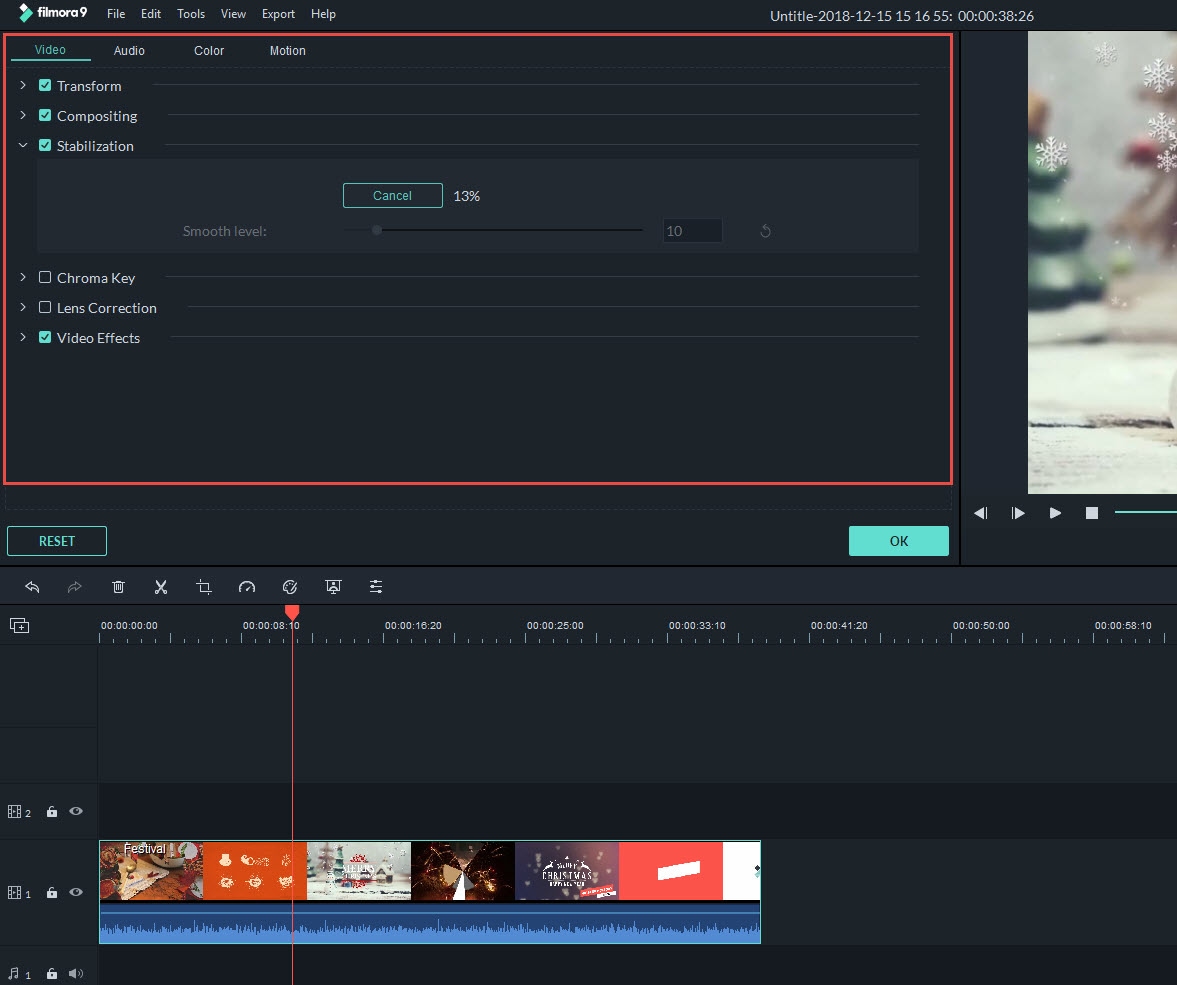
Remarque : Ne vous inquiétez pas si vous constatez que la qualité de la vidéo dans l'aperçu n'est pas aussi bonne que celle de votre clip d'origine, c'est parce que Filmora utilise un flux proxy qui est conçu pour vous offrir une expérience de montage plus fluide même sur un appareil de faible capacité. Cela n'affectera pas votre travail final. Si vous souhaitez vérifier la qualité complète, il vous suffit de régler la qualité de lecture sur "Complète" dans l'aperçu :
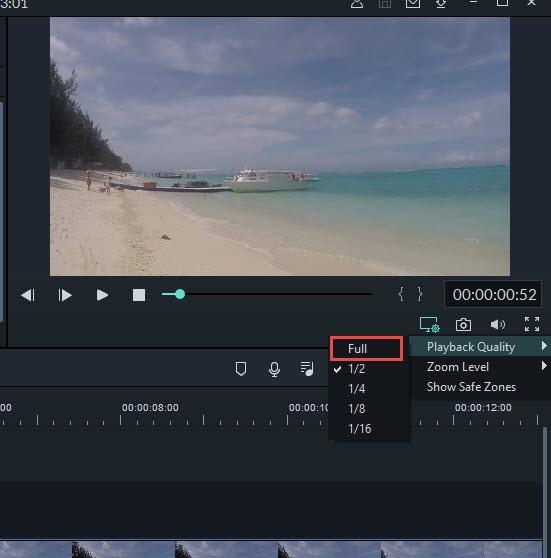
Méthode 2 : En plus de cela, Wondershare Filmora vous permet d'appliquer différents filtres en une seule fois pour ajuster les images de la vidéo comme vous le souhaitez. Il vous suffit de cliquer sur l'onglet Effet et de faire glisser les effets de filtre époustouflants sur la timeline.

3 Enregistrer ou partager votre vidéo
Après avoir amélioré la qualité de la vidéo, cliquez sur le bouton Lecture pour prévisualiser la nouvelle vidéo. Si vous êtes satisfait du résultat, cliquez sur Exporter pour enregistrer ou partager votre vidéo terminée. Vous pouvez accéder à l'onglet Format pour encoder la vidéo dans différents formats vidéo selon vos souhaits, ou exporter la vidéo vers des photos mobiles populaires et des appareils portables dans l'onglet Appareil. Si vous souhaitez graver un DVD, accédez à l'onglet DVD. De plus, vous pouvez également la partager en ligne via l'onglet YouTube.

Partie 3 : Comment améliorer la qualité d'une vidéo avec Windows Movie Maker
Windows Movie Maker est un logiciel de montage vidéo faisant partie de la suite Windows, il n'y a donc aucun problème de compatibilité si votre système est Windows. Windows Movie Maker optimisera automatiquement votre vidéo. Cependant, si vous souhaitez améliorer la qualité de la vidéo vous-même, vous pouvez également le faire. Voici les étapes. Jetez un coup d'œil.
Étape 1 : Lancez le logiciel et cliquez sur Fichier pour importer la vidéo que vous souhaitez modifier.
Étape 2 : Après l'édition, vous pouvez cliquer à nouveau sur Fichier pour choisir Enregistrer le fichier vidéo. Ensuite, cliquez sur Mon ordinateur et Suivant pour ouvrir la fenêtre Paramètres du film.
Étape 3 : À cette étape, vous pouvez cliquer sur le lien Afficher plus de choix sous Meilleure qualité de lecture pour mon ordinateur. Ensuite, cliquez sur le bouton radio Autres paramètres.
Étape 4 : Dans le menu déroulant, ouvrez Autres paramètres. Si vous souhaitez obtenir la vidéo de la meilleure qualité, sélectionnez Vidéo de haute qualité (NTSC) en un seul clic.
Étape 5 : Enfin, cliquez sur Suivant pour l'enregistrer.
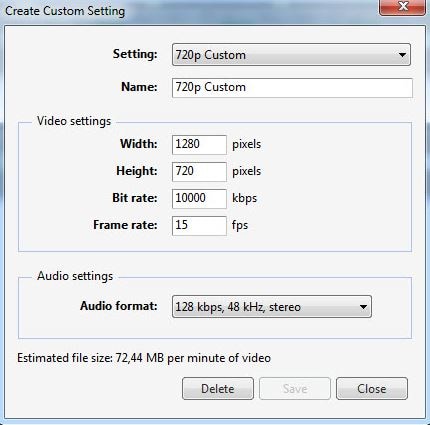
Conclusion
Maintenant, vous savez comment améliorer la qualité d'une vidéo avec Filmora et Windows Movie Maker. Pourquoi ne pas essayer maintenant ? Laissez un commentaire ci-dessous pour nous faire part de votre avis.



 Sécurité 100 % vérifiée | Aucun abonnement requis | Aucun logiciel malveillant
Sécurité 100 % vérifiée | Aucun abonnement requis | Aucun logiciel malveillant

